
Obsah:
- Autor John Day [email protected].
- Public 2024-01-30 08:23.
- Naposledy změněno 2025-01-23 14:38.
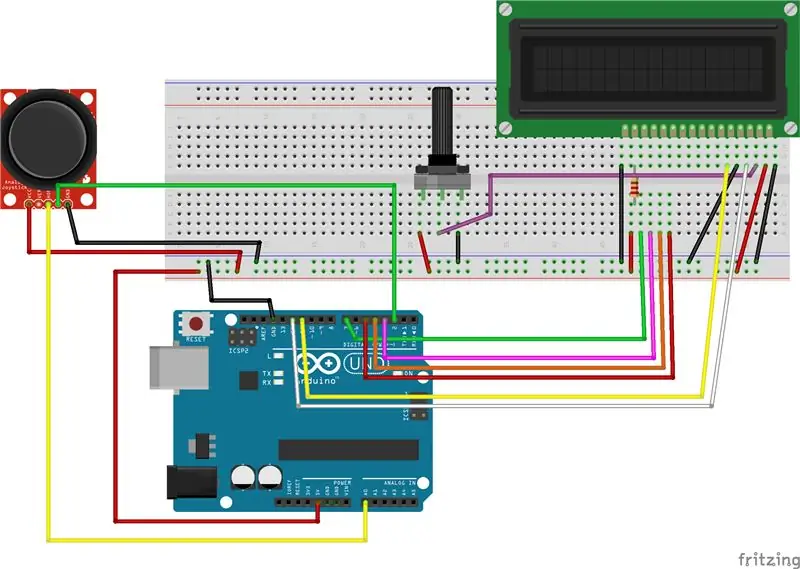
V tomto projektu vytvoříme klávesnici pomocí joysticku pro výběr a zadávání a LCD obrazovku pro zobrazení.
Krok 1: Přidejte obrazovku LCD
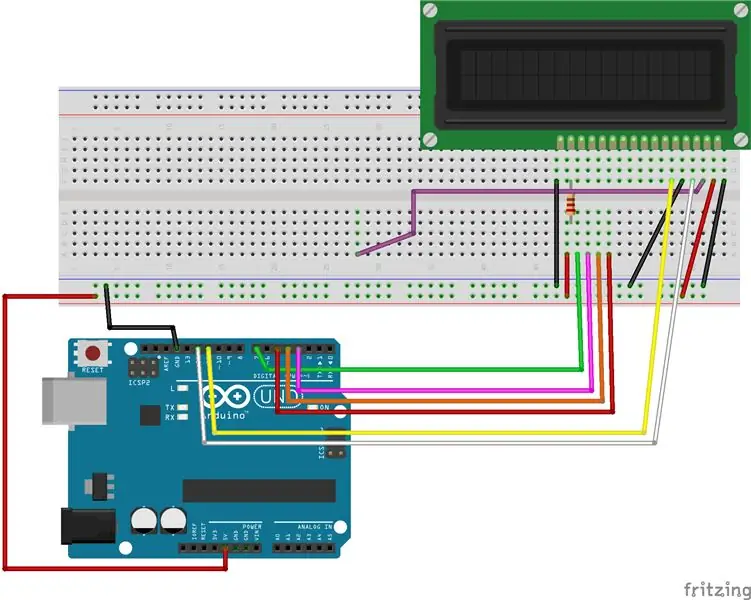
1. Připojte LED obrazovku k prkénku
2. Připojte pin VSS LCD k uzemnění (-) na desce
3. Připojte pin VDD LCD k 5v (+) na desce
4. Připojte jeden konec propojovacího vodiče k pinu LCD V0 a druhý konec někde na desce. Ten bude později připojen k potenciometru pro ovládání kontrastu LCD obrazovky.
5. Připojte LCD RW k uzemnění (-) na desce
6. Připojte pin RS RS k digitálnímu kolíku 12 na Arduinu
7. Připojte pin LCD Enable (E) k digitálnímu pinu 11 na Arduinu
8. Připojte pin LCD D4 k digitálnímu pinu 4 na Arduinu
9. Připojte pin LCD D5 k digitálnímu pinu 5 na Arduinu
10. Připojte pin LCD D6 k digitálnímu pinu 6 na Arduinu
11. Připojte pin LCD D7 k digitálnímu pinu 7 na Arduinu
12. Připojte rezistor 220 ohmů k 5v (+) na desce chleba
13. Připojte kolík LCD K k uzemnění (-) na desce chleba.
Kroky 12 a 13 budou napájet podsvícení LCD
Krok 2: Přidejte potenciometr
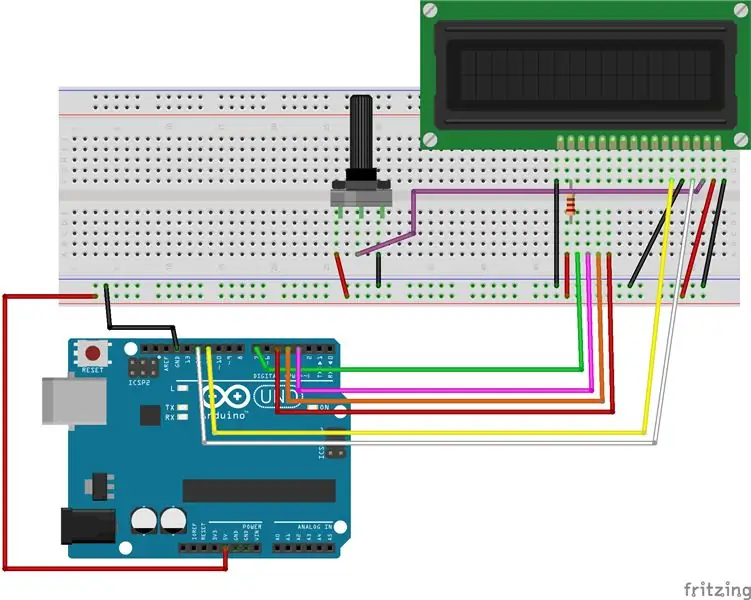
1. Připojte potenciometr k prkénku
2. Připojte levou stranu k 5v (+)
3. Připojte pravou stranu k zemi (-)
4. Připojte středový kolík k druhému konci propojovacího vodiče, který je připojen k obrazovce LCD
Krok 3: Přidejte joystick
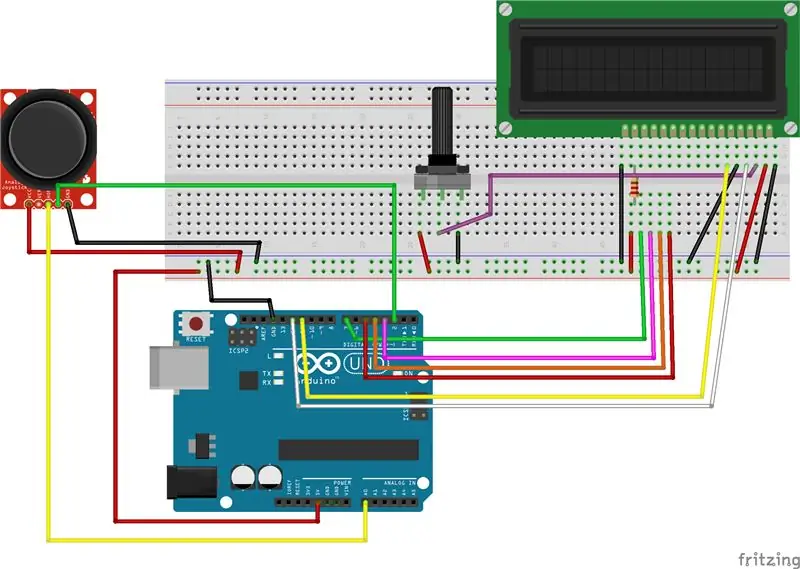
1. Připojte kolík GND na joysticku k uzemnění (-) na desce
2. Připojte pin +5v k 5v (+) na desce
3. Připojte kolík VRx (osa x) k analogovému kolíku 0 (A0) na Arduinu
4. Připojte pin SW (přepínač) k digitálnímu pinu 2 na Arduinu
Krok 4: Kód pro klávesnici
V příloze je kód pro spuštění projektu klávesnice s joystickem na Arduino Uno.
Doporučuje:
Výukový program Arduino - ovládání servomotoru pomocí joysticku: 4 kroky

Arduino Tutorial - Servo Motor Control with Joystick: V tomto tutoriálu se naučíme používat servo s Joystickem. Ovládáme 1 ks servomotoru pomocí 1 joysticku. Projekty své robotické paže můžete implementovat podle tohoto tutoriálu. Samozřejmě budeme používat externí baterii / napájení při
Jak hrát 'Digger' pomocí joysticku!: 4 kroky

Jak hrát 'Digger' s joystickem!: Před několika lety jsem se rozhodl překvapit svého otce tím, že jsem našel vůbec první hru, kterou hrál a která podle něj zmizela ze světa, Digger! Digger byl vyroben v roce 1983 společností Windmill Software, společnost se sídlem v kanadském Torontu, která běžela na počítačích s
Rozhraní klávesnice s 8051 a zobrazením čísel klávesnice v 7 segmentech: 4 kroky (s obrázky)

Rozhraní klávesnice s 8051 a zobrazením čísel klávesnice v 7 segmentech: V tomto tutoriálu vám povím, jak můžeme propojit klávesnici s 8051 a zobrazovat čísla klávesnic na 7segmentovém displeji
Klávesnice Quick and Dirty Das (prázdná klávesnice): 3 kroky

Quick and Dirty Das Keyboard (Blank Keyboard): A Das Keyboard je název nejpopulárnější klávesnice bez nápisů na klávesách (prázdná klávesnice). Klávesnice Das se prodává za 89,95 $. Tento instruktáž vás provede, když si ji vytvoříte sami pomocí jakékoli staré klávesnice, kolem které ležíte
Čištění hliníkové klávesnice Apple . nebo jakékoli jiné soft-touch klávesnice: 5 kroků

Čištění hliníkové klávesnice Apple …. nebo jakékoli jiné klávesnice s měkkým dotykem: Jakkoli se vy nebo já můžeme pokusit udržet naše hliníkové klávesnice Apple, začnou být po roce špinavé. Tento návod vám pomůže vyčistit ho. Buďte opatrní, protože nejsem zodpovědný, pokud se vám při tom rozbije klávesnice …. SUCKS F
